.svg)
Eine ganz neue Art, Leads mit Mobilo zu generieren!
Kennen Sie andere, die noch Visitenkarten aus Papier verwenden? Wir wissen, dass es für manche Menschen schwierig ist, mit der Technologie Schritt zu halten, aber keine Sorge, auch an sie haben wir gedacht. Jetzt wollen wir Sie von der Notwendigkeit befreien, alles in Ihr CRM oder Ihr Mobilo-Profil abzuschreiben.
Wir begrüßen die Funktion zum Scannen von Visitenkarten in unserer mobilen App.
So wird sie verwendet:
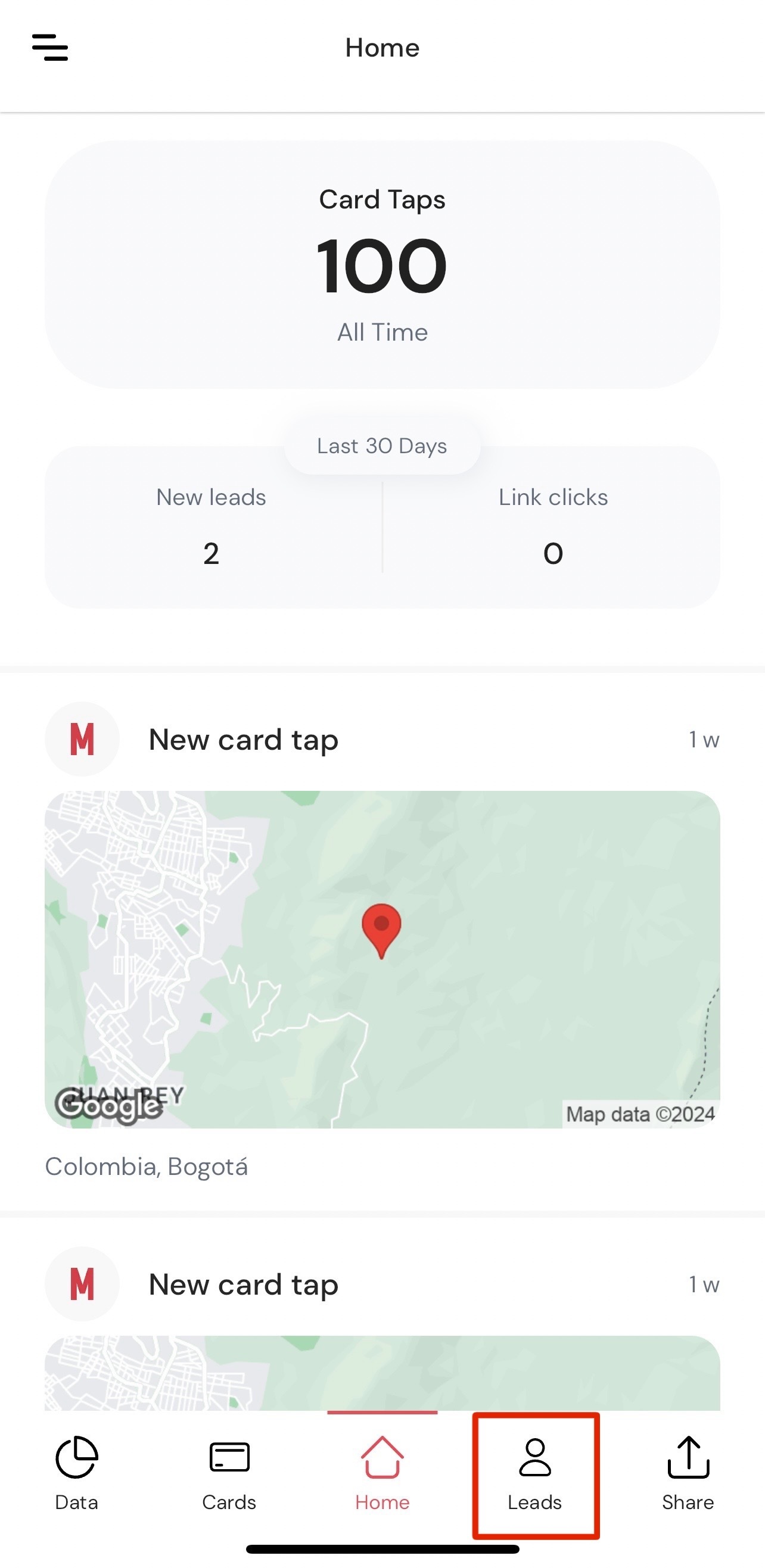
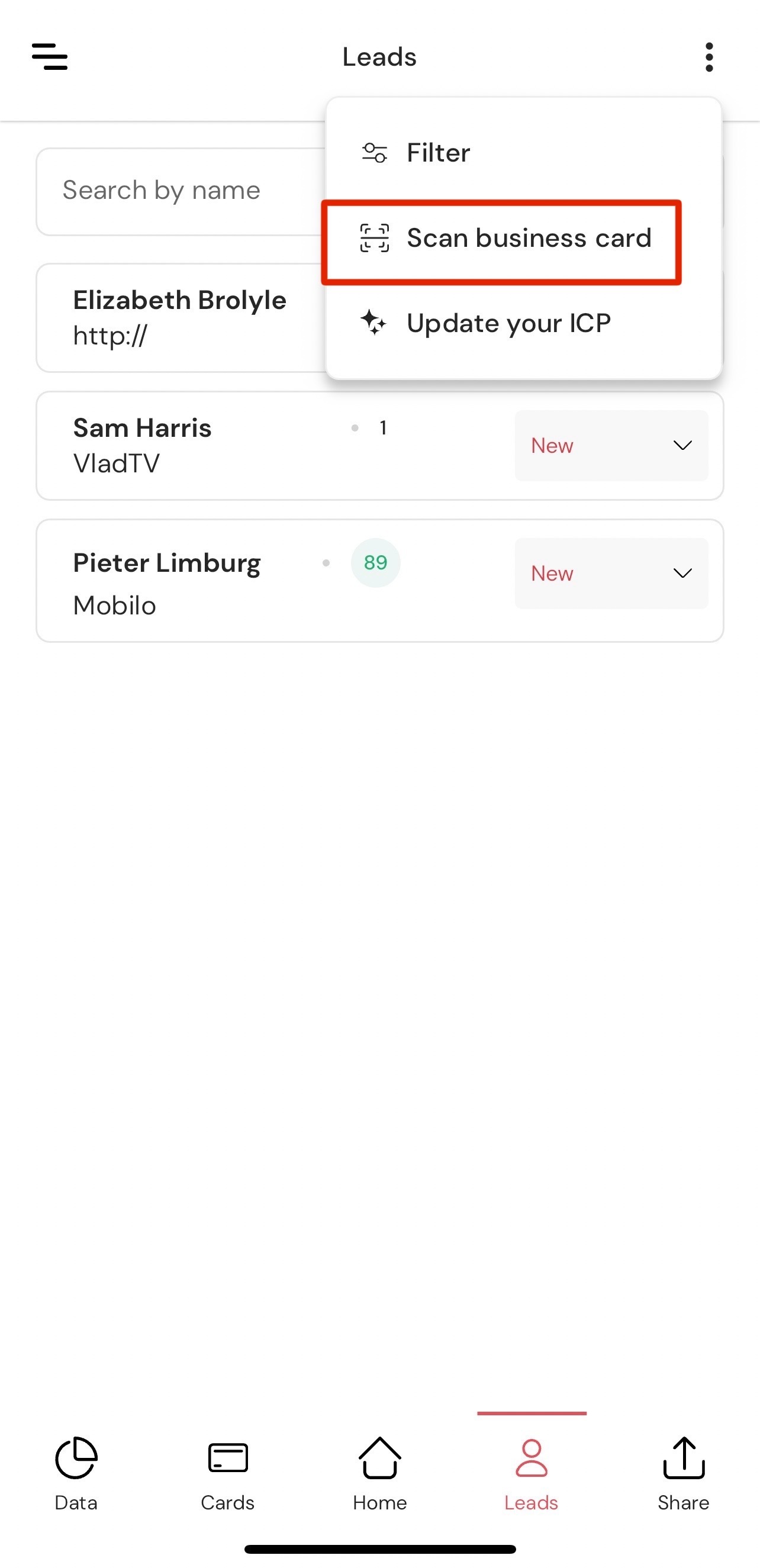
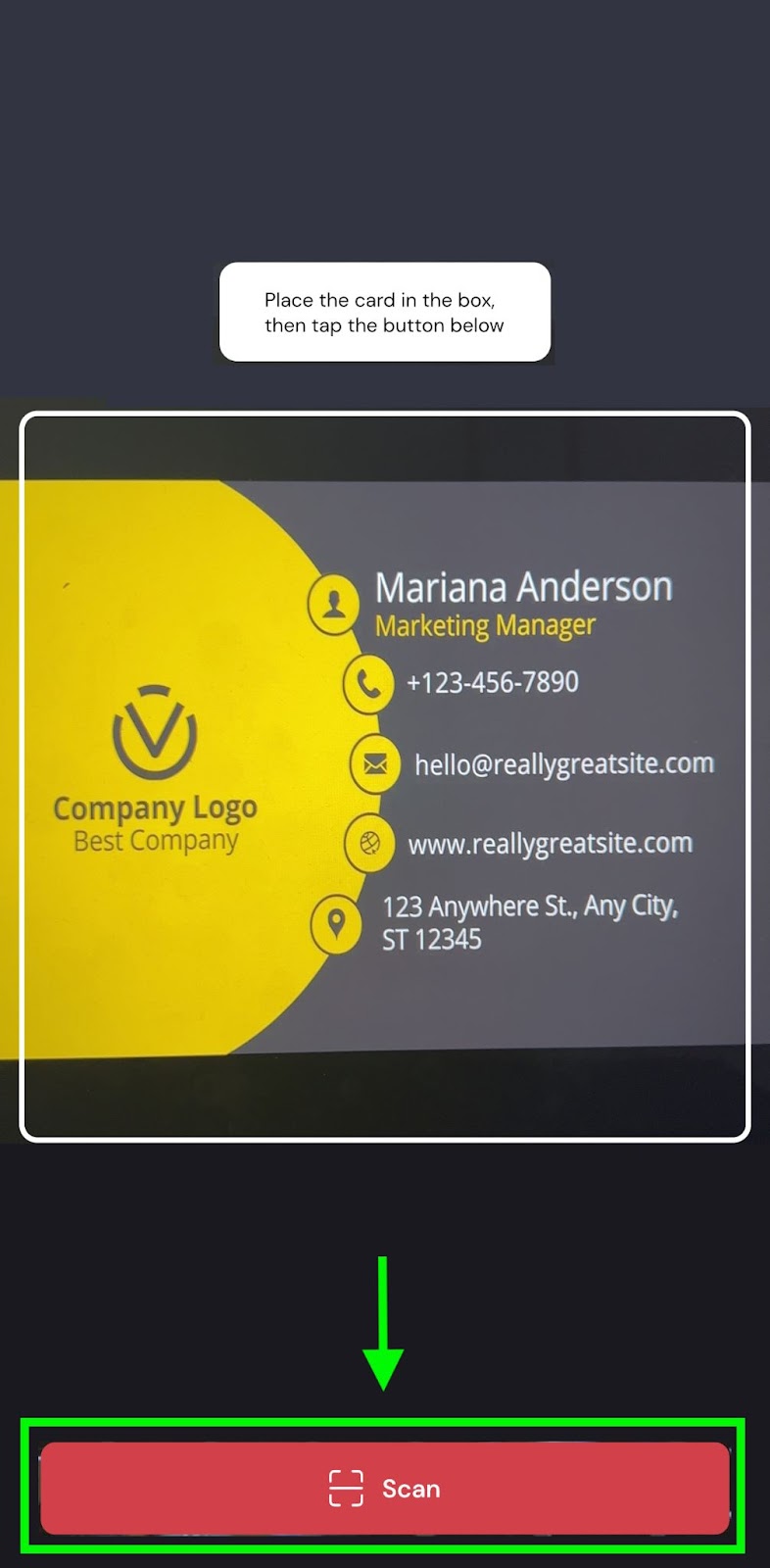
Wenn Sie ein Feld bearbeiten möchten, klicken Sie auf das Bleistiftsymbol und nehmen Sie die gewünschten Änderungen vor. Wenn Sie fertig sind, klicken Sie auf "Speichern".
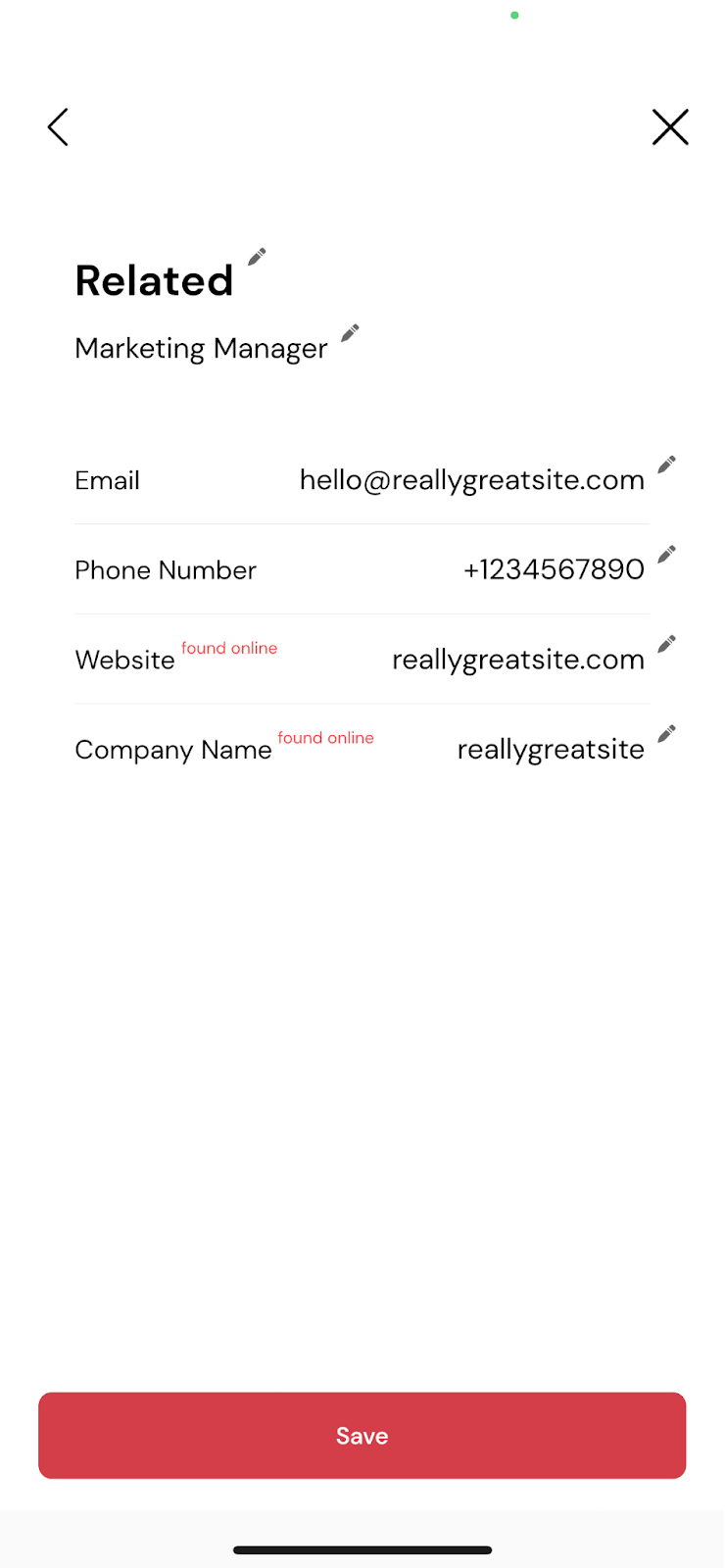
Das war's! Sie haben jetzt einen neuen Lead in Ihrem Mobilo-Konto! Sie können ihn auf der Seite "Leads" in der App sehen.
In diesem Artikel erfahren Sie mehr über unseren Lead-Generierungsmodus und wie Sie ihn nutzen können.
Brauchen Sie noch Hilfe?
Kontaktieren Sie uns unter support@mobilocard.com